Скайп не разворачивается окно
Обновлено: 04.07.2024
Причин, почему Скайп не открывается с рабочего стола или с панели быстрого запуска может быть несколько. Каждую из них мы подробно разберем ниже. А перед тем, как начать, напомним, что от многих непонятных “зависаний” программ помогает простая перезагрузка системы.
Возможные причины и способы их устранения
Материал ниже мы разбили на отдельные тематики — почему не открывается Скайп на компьютере и как действовать в каждом конкретном случае.
“Зависание” программы в запущенном состоянии
В обиходе о таком состоянии программы говорят “Висит”, “Зависла”. И “лечится” оно чаще всего довольно просто — принудительным закрытием через Диспетчер задач.
Не открывается Скайп на компьютере, что делать:
- На клавиатуре зажимаем комбинацию Ctrl+Alt+Del .
- В меню выбираем “Диспетчер задач” . Поверх всех развернутых окон появится еще одно, маленькое, со списком всех запущенных на компьютере программ.
- В списке ищем Скайп, кликаем на него.

- В правом нижнем углу окошка появится кнопка “Снять задачу” . Кликаем на нее и закрываем Диспетчер задач.
- Заново включаем Скайп любым способом — с рабочего стола или с панели быстрого запуска.
После всех проделанных действий программа должна откликнуться на клик мыши без проблем.
Проблемы с конфигурационным файлом
Вторая причина, почему Скайп не открывается при запуске (с рабочего стола и с панели быстрого запуска) — повреждение конфигурационного файла. Вы наверняка знаете, что каждая программа, если открыть ее в месте сохранения, выглядит как папка с файлами. И среди этих файлов есть один, так называемый “конфигурационный” — содержащий пользовательские данные. Если он поврежден, не обновился, или обновился, но не корректно, Скайп попросту может не запуститься.
Что делать, если не открывается Скайп:
- Вызываем инструмент “Выполнить”. Делается это сочетанием клавиш Win+R .
- В поисковую строку вписываем (можно скопировать отсюда) фразу: %appdata%\Microsoft\Skype for Desktop\skylib и жмем на “Ок” . Через несколько секунд откроется окно Проводника, открытое в месторасположении Скайпа.

- В списке файлов, который мы видим перед собой, ищем тот, что называется “ shared.xml ”.
- Удаляем shared.xml , а затем закрываем Проводник.

- Запускаем Скайп. Открываться он должен без проблем.
Обратите внимание: тут первый запуск Скайпа может произойти с небольшой задержкой — потребуется 2-4 секунды. Это связано с тем, что система будет загружать удаленный нами файл shared.xml.
Заражение компьютера вирусами
Третья причина, почему не открывается Скайп на ноутбуке — вирусное поражение системных компонентов. И первым этапом должно идти “лечение” всего компьютера, а уже затем устранение проблем, возникших в работе Скайпа. Делаем это с помощью внеочередного запуска сканирования устройства антивирусом. И уже потом переходим к восстановлению системных компонентов.
Если Скайп не открывается, что делать:
- Открываем на компьютере строку поиска. Во всех версиях Windows, кроме 8 и 10 она находится в меню “Пуск”. В 8 и 10 вызывается комбинацией Win+Q .
- В строку поиска вводим “Командная строка” . В выдаче вы увидите приложение с таким названием. Кликаем по нему правой кнопкой мыши.
- В появившемся меню жмем на “Запуск от имени администратора” . После этого откроется окно — черное поле.
- Вписываем в это окно “ sfc.exe /scannow ” и жмем на Enter .

- Теперь ждем, пока система проведет восстановление поврежденных файлов. В этот процесс, помимо прочего, входит анализ повреждений и загрузка необходимых для их устранения файлов. Поэтому на все может уйти до 10 минут.
Обратите внимание: здесь, прежде чем провести тестовый запуск Скайпа, потребуется перезагрузить компьютер. На этом время лучше не экономить, так как перезагрузка необходима для корректного применения новых параметров.
Неудачно прошедшее обновление
Бывает так, что не открывается Скайп из-за некорректного обновления. Иконка не отзывается ни на какие попытки ее активировать. Тут все решается простой переустановкой программы.
Что делать, если Скайп после обновления не открывается:
- Через меню “ Пуск ” открываем приложение “Параметры”. Вы увидите перед собой окно с названием “Параметры Windows”.
- Кликаем на “Приложения” .

- В списке программ ищем иконку “Skype” и жмем на нее.
- Кликаем на “Удалить” и даем все разрешения, необходимые для завершения процесса. После того, как программа будет удалена, закрываем все лишние окна.

- Через браузер заходим на официальный сайт Скайпа.
- Скачиваем и устанавливаем мессенджер, а затем авторизируемся в нем, как обычно.
Инструкции, приведенные выше на случай, если Skype не открывается, актуальны для всех версий Windows, начиная с XP. Для более ранних их эффективность мы гарантировать не можем.
Телефония в современном мире является одной из самых важных технологий, а ситуация, когда не открывается Скайп способна поставить в тупик многих пользователей. Причин для выхода из строя приложения может быть несколько - от самой программы до проблемы в операционной системе. В любом случае всегда есть возможность восстановить правильную его работу.
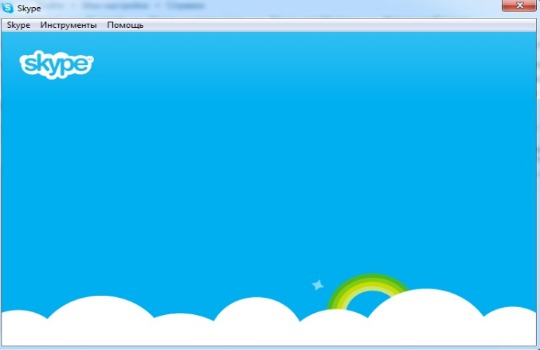
Почему не открывается Скайп?
Не открывается Скайп на компьютере из-за разнообразных причин - от простых в решении и до проблем, при которых необходимо переустанавливать систему. В статье не подразумевается наличие проблем со связью в программе, только ошибка при запуске, отсутствие реакции при нажатии на ярлык или запуск с пустым окном.
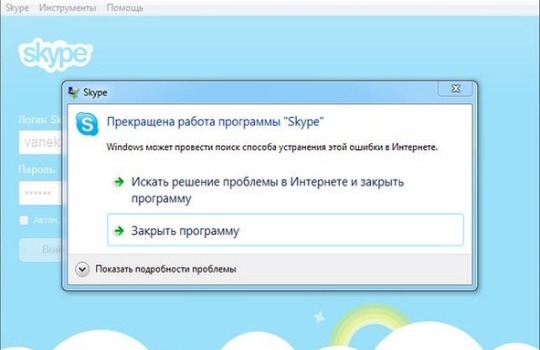
Распространённые причины сбоев в Скайп:
- произошел сбой из-за пользовательских настроек;
- нарушение работы произошло из-за сбоя в Internet Explorer, который отвечает за отображение многих элементов программы;
- проблема в системных настройках;
- конфликт драйверов или программ;
- наличие сбоя после обновления программы или Windows.
Перед какими-либо манипуляциями стоит проверить, вероятно проблема наблюдается у многих пользователей и существуют неисправности на сервере. Если это истинная причина, достаточно дождаться восстановления программы, за это отвечают разработчики.
Сбой в настройках Skype
Скайп не открывается что делать в первую очередь? – Стоит проверить исправность программы в сфере настроек. Иногда пользовательские данные создают ошибки и предотвращают качественное использование.
Для устранения проблемы стоит выполнить простую манипуляцию:
- Чаще всего даже неактивная программа имеет рабочий процесс, чтобы его закрыть стоит нажать Ctrl + Alt + Del и перейти в раздел «Процессы». Здесь стоит закрыть процесс от производителя Skype.
- Теперь стоит нажать Win + R и ввести в строку текст %appdata%\skype и Enter – это команда перенесёт в раздел с пользовательскими данными.
- В новом окне будет открыта папка, в которой нужно обнаружить файл shared.xml и удалить его.
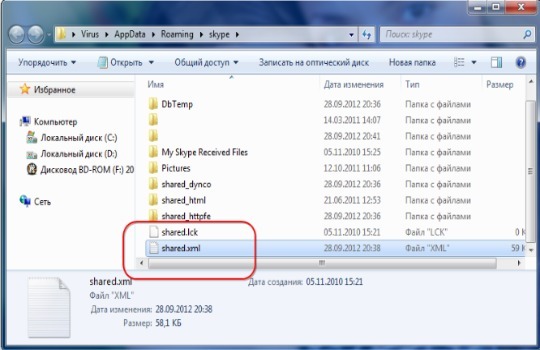
Удалив файл конфигурации должен произойти сброс и есть высокая вероятность восстановления работы программы. Если методика не привела к ожидаемому результату, можно использовать другой алгоритм, в нём первый шаг аналогичный, а дальше стоит:
- Win + R вставить в строку %appdata%, затем нажать Ввод.
- В каталоге найти раздел «Skype» и ПКМ.
- Выбрать опцию «Переименовать» и добавить в конец названия любую цифру.
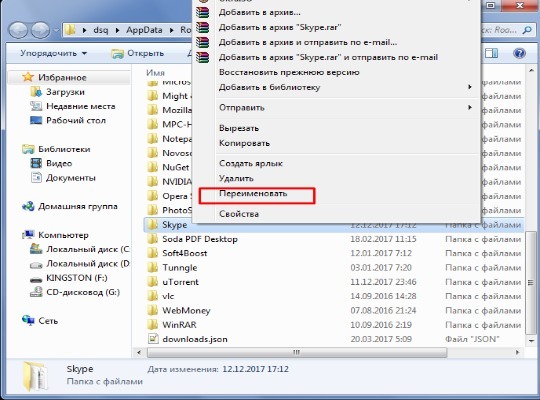
Недостаток манипуляции в удалении беседы и чатов, программа должна запуститься как новая, хотя контакты хранятся на сервере и, соответственно, будут сохранены.
Сброс настроек системы и Skype
Рассмотрим алгоритм действий с помощью CCleaner:
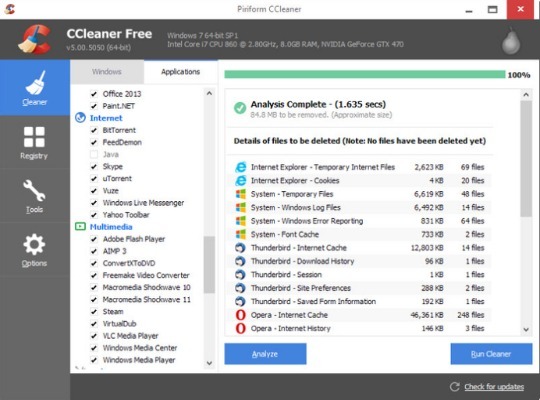
- Появится окно с предложением создать точку восстановления (желательно это сделать).
- Затем перейти в раздел «Registry» и запустить анализ реестра.
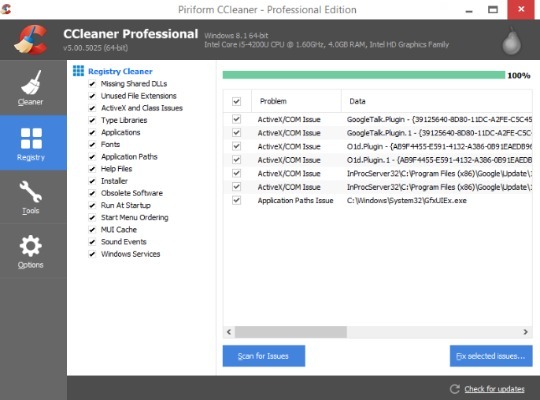
- После поиска будет показано количество найденных ошибок и появится возможность запустить устранение нарушений.
Выполнение манипуляции позволит в ряде случаев восстановить работу Skype и ускорить быстродействие всей системы Windows.
Полная переустановка программы
Часто для восстановления запуска Скайп используется повторная установка программы. Важным условием эффективности является полное удаление предыдущей версии, в противном случае метод может оказаться бесполезным. Для этого существуют специальные программы, например, iObit Uninstaller.
Полное удаление Скайп:
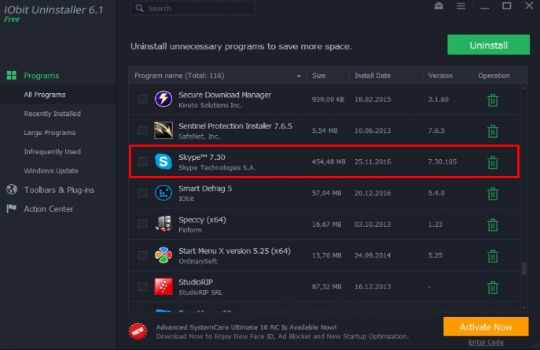
- После стандартной деинсталляции будет предложено удалить следы пребывания приложения на ПК во всех хранилищах, следует согласиться и создать точку восстановления.
После процедуры нужно будет загрузить новую версию Скайп и установить её.
Проблема в Internet Explorer
Подобная проблема существовала с давних пор, ещё выхода версии 5.5, когда Skype привязали к IE. При входе в программу происходит авторизация, которая активирует ActiveX и некоторые JavaScript фреймфорки, расположенные в IE. Если настройки браузера будут изменены в ходе манипуляций пользователя или других программ, Скайп может прекращать свою работу. Для данной ошибки характерны трудности в добавлении новых контактов.
Для большинства популярных систем до Windows 8 может использоваться специальный фикс, который был изготовлен сами разработчиком. Для некоторых пользователей достаточно только обновить браузер.
Сброс настроек в IE помогает во многих случаях, для этого следует:
- Закрыть все окна IE и другие вкладки в Проводнике.
- Повторно запустить обозреватель IE.
- Используя раздел «Сервис» стоит перейти к пункту «Свойства». Открыть окно с разделом можно нажав на шестерёнку.
- Далее стоит перейти в раздел «Дополнительно» и нажать на «Сброс».
- Важно поставить выделение возле пункта «Удалить личные данные»: посещённые страницы, куки, хэш и т.п.
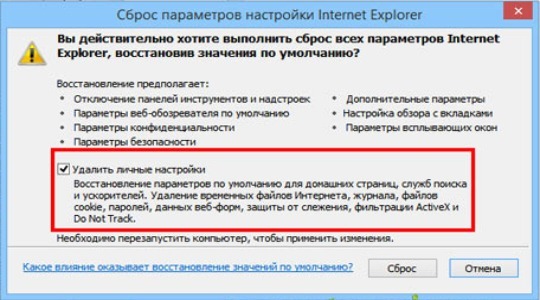
- В новом окне стоит подтвердить действие нажав на кнопку «Сброс».
- После выполнения манипуляции следует закрыть программу.
Когда действия будут выполнены, стоит проверить исправность Skype, программа должна снова заработать.
По умолчанию экран в скайпе при видеоразговоре, на котором отображается собеседник, сделан небольшим. А это устраивает далеко не всех пользователей. Существуют возможность изменить эти настройки буквально в один два клика. Как это сделать самостоятельно? Какие еще проблемы связанные с расширением экрана могут возникнуть?

Как расширить экран?
Сделать это можно воспользовавшись настройками самой программы Skype. Существуют два варианта решения этой задачи:
- Решение №1 подойдет для тех, у кого установлена последняя версия Skype, если нет то вы всегда можете обновить Skype. Во время разговора можно кликнуть два раза на изображении. Установки автоматически расширят изображение на весь экран. К сожалению, на Windows xp (как по мне пора ее уже поменять), это приведет к тому, что экран станет больше необходимого и соответственно некоторые части изображения станут недоступными. Если это так и в вашем случае, рекомендую воспользоваться вторым советом.
- Решение №2. Можно воспользоваться специальной функциональной клавишей. Она появляется во время вызова абонента и выглядит как две стрелочки, расходящиеся в разные стороны. Кликаем на них и наслаждаемся полным экраном.
Как увеличить шрифты в Skype
- Откройте меню настроек в Skype. Оно находится во вкладке инструменты вверху экрана.
- В выпавшем меню найдите Чаты и SMS, кликните на него.
- Появится несколько дополнительных вкладок. Необходимо выбрать визуальное оформление.
- Теперь в открывшемся окне жмем изменить шрифт и выставляем необходимое разрешение.
Как перевернуть экран в Skype?
И последняя, но не по распространенности проблема, связанная с монитором в Skype – это когда видеоизображение транслируется вверх ногами. И если только вы не ценитель такого ракурса, необходимо что-то сделать, чтобы перевернуть это изображение. Причин, по которым это происходит, может быть очень много: начиная от неправильных настроек и заканчивая устаревшими драйверами на видеокамеру и другое ПО. Но прежде чем начать, что-то скачивать и обновлять можно попробовать решить проблему следующим образом:

Совет! Переустанавливать драйвера самостоятельно начинающим пользователям не рекомендуется, особенно это касается системы BIOS, это может привести к дорогостоящему ремонту.
Skype – невероятно популярная программа для общения, ее используют как в личных целях, так и для решения рабочих вопросов. Не открывается Скайп на компьютере – что делать, и какие причины ведут к подобной неполадке, а главное – как устранить проблему и не допустить ее возникновения в дальнейшем.

Полезная информация о том, какой использовать порт для входящих соединений Skype, подготовленная для тебя на нашем сайте.
Причины
- Несвоевременная установка обновления. По этой же причине Skype не открывается также на телефоне, на планшете и на любом другом устройстве. Старая версия программы будет выдавать разного рода ошибки до тех пор, пока ты не установишь последнее обновление.
- Установка обновления. Если ты запустил загрузку пакета обновлений, нужно какое-то время подождать. Если Skype обновляется – в большинстве случаев он откажется работать. Кроме того, после завершения процесса необходимо перезапустить программу, чтобы изменения вступили в силу. Нередко пользователи задают вопрос, почему не открывается главная страница в Скайпе после обновления. Так происходит, когда попытка входа происходит, когда процесс еще не завершен, или же – не было перезапуска программы.
- Причиной того, что Скайп не открывается на компьютере или ноутбуке на ОС Виндовс 10, часто становиться обновление самой операционной системы. Если у тебя «Десятка», ты сталкивался с данным процессом и знаешь, как на него реагирует устройство. Даже самые нетребовательные программы работают гораздо медленнее, что уж тогда говорить о Skype, для нормальной работы которого желательно закрыть все лишние приложения и вкладки.
- Процесс заблокирован антивирусом или файерволлом. Они принимают программу за вредоносное программное обеспечение и мешают его работе. Это достаточно распространенный ответ на вопрос, почему не открывается Скайп на ноутбуке или компьютере при запуске. Здесь ты можешь узнать, как восстановить пароль в Skype двумя способами.
- И обратная ситуация – когда уже программные файлы Skype подверглись вирусной атаке.
- Почему еще не открывается Скайп на компьютере? Часто причиной этого становятся неполадки на серверах приложения. Узнать, так ли это, можно, задав вопрос техподдержке на официальном сайте. Такие неполадки устраняются очень быстро, если прошли сутки и проблема не решилась – значит, дело в другом. Расскажем, как удалить Skype с компьютера, в другой статье.
Решения
Вот что нужно делать в первую очередь, если не открывается Скайп:
- Перезагрузи устройство. Практика показывает, что этот метод работает в большинстве случаев. Не помогло? Читай дальше
- Внеси мессенджер в список разрешенных программ для своего антивируса или файерволла. Или просто отключи эти программы на время, чтобы определить, в них ли причина того, что Скайп не открывается на компьютере.
- Просканируй компьютер антивирусом на наличие вредоносного программного обеспечения
Не помогло? Вот что рекомендуется делать, если не открывается Скайп на Windows 7, 8, 10 и других версиях ОС этой линейки:
- Открой «Диспетчера задач» (Ctrl+Alt+Delete)
- Нажми левой кнопкой мыши на процесс Скайп и нажми «Завершить»

- Вызови командную строку сочетанием клавиш Win+R
- Появится окно, где нужно прописать команду %appdata%\skype и нажать «Ок»

- Откроется папка с программными файлами
- Здесь нужно найти и удалить «shared.xml»

- И после этого снова попробовать запустить мессенджер
Если и этот совет не помог достичь результата, рекомендуем полностью удалить Skype с компьютера, а затем снова скачать и установить его.
Читайте также:

